Как настроить расширенные скидки WooCommerce
Опубликовано: 2018-02-28Хотите создать расширенные скидки в своем интернет-магазине WooCommerce? С расширенными скидками вы должны иметь возможность делать гораздо больше, чем фиксированная цена или процентные скидки на продукт или категорию. Верно? Правила скидок WooCommerce могут помочь вам очень легко создавать такие сложные и расширенные скидки. Давайте быстро расскажем, как настроить расширенные скидки и сборы для вашего магазина WooCommerce всего за несколько минут, несколько кликов и несколько нажатий клавиш.
Комбинация скидок, таких как процентная скидка, фиксированная скидка, предложения с динамическим ценообразованием, многоуровневые цены, предложения BOGO и т. д., вместе называются расширенными скидками. Не все плагины скидок WooCommerce позволяют настроить все эти скидки в вашем магазине. WooCommerce
Правила скидок предлагают все эти варианты, особенно со следующими преимуществами:
- Простота использования
- Аккуратный и чистый интерфейс
- Не тратьте время на обучение
- Создавайте простые и сложные правила скидок в кратчайшие сроки
- Работает гладко, как шелк
- Правила скидок не противоречат друг другу
- Бесплатная и про версии. (Про версия по низкой цене)
- Отличная поддержка клиентов
Похоже на полный пакет по отличной цене, верно? Итак, продолжайте и установите правила скидок WooCommerce, чтобы начать использовать расширенные скидки в вашем магазине.
Прежде чем начать, убедитесь, что вы установили и активировали популярный плагин WooCommerce Discount — Woo Discount Rules:
Получить плагин правил скидок Woo
Оглавление
- Как создать скидки WooCommerce Advanced?
- На основе истории покупок
- На основе роли пользователя
- Скидки на оптовые партии
- БОГО Предложения
- На основе количества корзины и промежуточного итога
Как создать скидки WooCommerce Advanced?
Итак, чтобы настроить любые скидки в вашем интернет-магазине WooCommerce, воспользуйтесь пошаговым руководством, которому вы можете следовать.
Самый первый шаг к созданию правила скидки:
Войдите в свою панель управления WordPress -> WooCommerce -> Правила скидок WooCommerce -> Добавить новое правило,
Правила скидок по цене — применяются правила скидок на уровне продукта (для продуктов или категорий).
Правила скидок в корзине — применяются правила скидок на уровне корзины (на промежуточную сумму или количество товаров в корзине).
Настройки - Общая конфигурация
Уровень продукта:
Введите имя правила и выберите тип скидки «Корректировка продукта».
Если вы настраиваете расширенные скидки WooCommerce, вы можете выбрать тип скидки «Комплектная скидка», «Массовая скидка», «Купить X и получить X», «Купить X и получить Y».
В разделе «Фильтр»
Выберите продукты, на которые должна быть применена скидка, здесь доступны следующие варианты:
Все продукты, категория, продукт, атрибут SKU и многое другое.
В разделе «Скидки»
Выберите тип предлагаемой скидки, варианты:
Процентная скидка - скидка в процентах
Фиксированная скидка - скидка на цену
Фиксированная скидка за продукт - скидка на цену за продукт.
В разделе «Правила»
Этот раздел является необязательным и настраивается только тогда, когда к правилу необходимо синхронизировать дополнительные условия.
Вы можете настроить этот раздел, чтобы создать свой расширенный купон WooCommerce, чтобы предлагать скидки на основе истории покупок клиентов и многое другое. В этом разделе можно настроить персональные скидки и скидки на основе ролей пользователей.
Правило скидки также может быть установлено с его ограничениями использования и сроком действия, если это необходимо.
Уровень корзины:
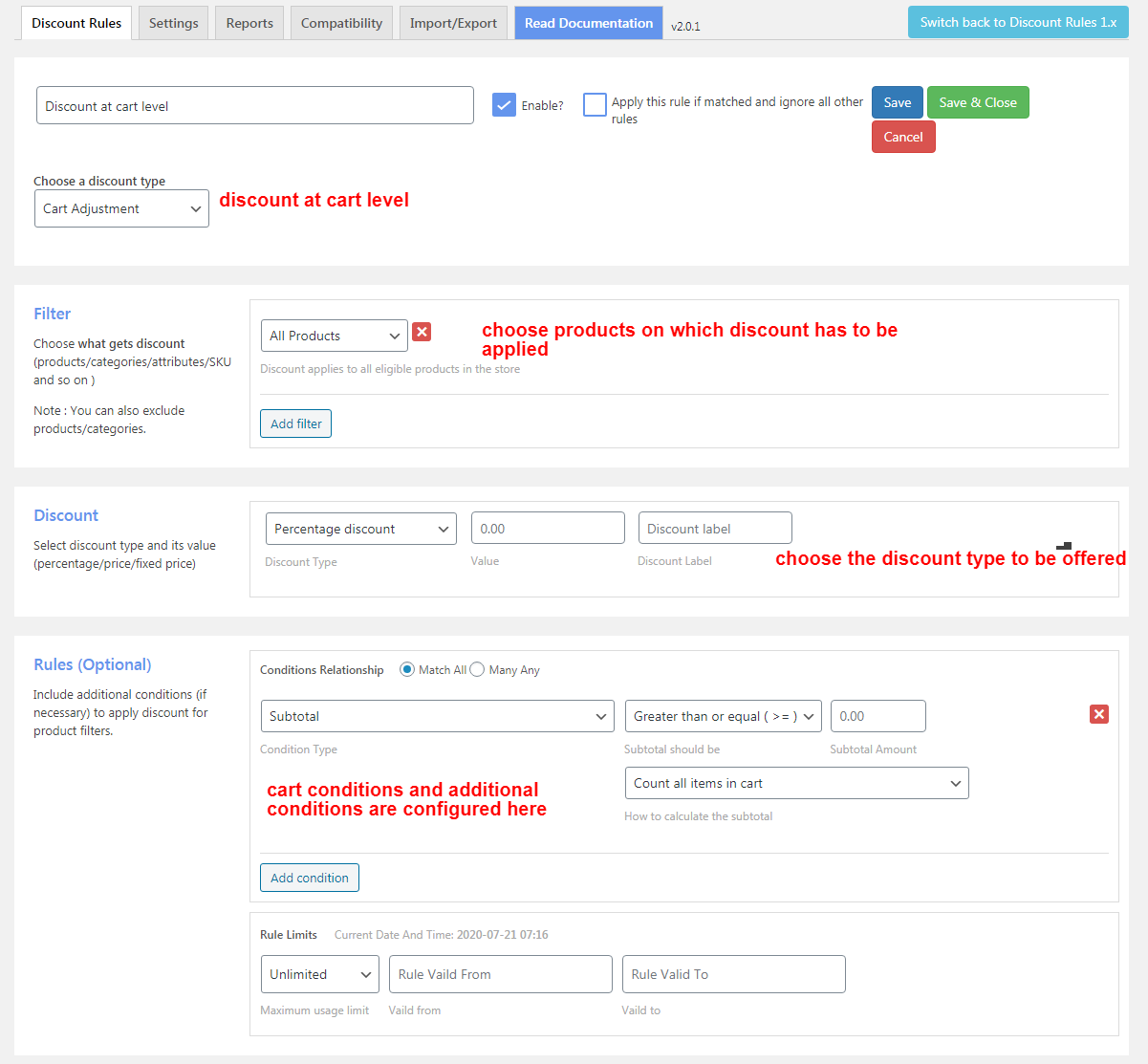
Введите имя правила и выберите тип скидки «Корзина».
В разделе «Фильтр»
Выберите продукты, на которые должна быть применена скидка, здесь доступны следующие варианты:
Все продукты, категория, продукт, атрибут SKU и многое другое.
В разделе «Скидки»
Выберите тип предлагаемой скидки, варианты:
Процентная скидка - скидка в процентах
Фиксированная скидка - скидка на цену
Фиксированная скидка за продукт - скидка на цену за продукт.
В разделе «Правила»
Этот раздел является необязательным и настраивается только тогда, когда к правилу необходимо синхронизировать дополнительные условия.
Вы можете настроить этот раздел, чтобы создать свой купон WooCommerce, чтобы предлагать скидки на основе промежуточной суммы корзины или количества корзины, доставки и т. д. В этом разделе можно настроить персональные скидки и скидки на основе ролей пользователей.
Правило скидки также может быть установлено с его ограничениями использования и сроком действия, если это необходимо.
Давайте подробно рассмотрим, как вы можете предоставлять расширенные скидки, используя эти параметры. Ниже приведены несколько примеров различных типов условий, которые вы можете применить.
1. На основе истории покупок
Если вы хотите предоставить скидку в зависимости от того, сколько клиент купил, этот вариант для вас. В этой конфигурации вы можете указать общую потраченную сумму или даже количество сделанных заказов и статус заказа, который должен быть удовлетворен в правиле.
Например, если вы хотите предоставить скидку 10 %, если клиенты ранее приобрели в магазине более 1000 долларов США, раздел правила можно настроить, как показано ниже:
Приобретенные скидки на основе истории могут быть настроены как на уровне продукта, так и на уровне корзины.
2. На основе роли пользователя
Скидки на основе ролей пользователей типичны для интернет-магазинов. Разные клиенты, играющие разные роли, такие как премиум-пользователи, подписчики или зарегистрированные пользователи, оптовики могут получать отдельные скидки в вашем магазине, если вы применяете это правило. Взгляните на скриншот ниже,

Если вы хотите предоставить скидку только для подписчиков и клиентов или разные скидки для розничных и оптовых продавцов, вы можете выбрать соответствующую роль пользователя в списке в раскрывающемся списке в разделе правил. Величина скидки может быть установлена в разделе скидки на странице правил. Этот расширенный плагин WooCommerce для купонов на скидку можно настроить как на уровне корзины, так и на уровне продукта.
Массовая скидка — это способ предоставления скидок клиентам, покупающим оптом в вашем магазине WooCommerce. Оптовые скидки могут быть предложены как на уровне продукта, так и на уровне корзины.
Массовые скидки для всего магазина вступают в силу, когда вы применяете правило ко всем продуктам в вашем магазине WooCommerce. Это скидка WooCommerce за количество. Это можно настроить, как показано ниже,
На приведенном выше снимке экрана показаны только 2 уровня скидок. Любое количество уровней скидок может быть установлено в соответствии с требованиями.
Массовые скидки WooCommerce также можно настроить для определенной категории (категорий), определенного продукта, переменных продуктов, массовых скидок с использованием купонов расширения WooCommerce и массовых скидок в зависимости от количества корзины.
4. БОГО Сделки
Когда дело доходит до сделок BOGO, обычно речь идет о двух случаях. Во-первых, вы даете тот же продукт, купленный покупателем, в качестве бесплатного продукта, а во-вторых, когда вы предоставляете другой продукт в качестве бесплатного продукта.
Купи X и получи X
Сделка WooCommerce BOGO для того же продукта.
На странице правила введите имя правила и выберите тип скидки «Купи X и получи X» в раскрывающемся списке, как показано ниже.
В разделе Получить скидку
Введите минимальное и максимальное количество для покупки.
Введите количество бесплатного продукта и тип скидки как «Бесплатно».
Здесь,
Если клиент покупает 2 или 3 количества продукта, количество того же продукта будет автоматически добавлено в корзину бесплатно.
Точно так же, если клиент покупает 4 или 5 единиц продукта, 2 количества одного и того же продукта будут автоматически добавлены в корзину бесплатно.
Если вы хотите, чтобы скидки применялись в последовательных диапазонах, включите опцию «Рекурсивно».
Купи X и получи Y
Сделка WooCommerce BOGO для разных продуктов.
В разделе получения скидки есть следующие параметры:
Тип Get Y Discount имеет три варианта:
Тип скидки Get Y: бесплатный продукт с опциями автоматического добавления.
Купите X и получите Y - Категории: в качестве бесплатного продукта будет предоставлен либо самый дешевый, либо самый дорогой продукт из определенной категории.
Купи X и получи Y - Все: Самый дешевый или самый дорогой товар в магазине будет предлагаться бесплатно.
Здесь выбирай,
Получите тип скидки Y как «Получить тип скидки Y» и включите параметр «Автоматическое добавление».
Количество покупок X на основе - Фильтры, установленные выше (подсчитывает количество товаров кумулятивно).
К любым 2 предметам добавляется некоторое количество ремней в качестве бесплатного продукта.
К любым 3 предметам добавляется 2 количества ремня в качестве бесплатного продукта.
Примечание. Вы можете включить параметр «Рекурсивный», если вы настраиваете такие скидки, как «Купить 1» и «Получить 1».
Сделки BOGO можно настроить для продуктов/категорий/атрибутов в соответствии с вашими требованиями.
5. На основе количества корзины и промежуточной суммы
Количество в корзине
Общее количество корзины относится к количеству товаров в корзине покупателя. Вы также можете указать номер каждой позиции в корзине. В правилах скидок Woo есть варианты для обоих случаев.
На приведенном ниже снимке экрана показана конфигурация количества товара,
Выберите тип условия «Количество товара» и выберите значение больше или меньше.
На приведенном ниже снимке экрана показана конфигурация количества позиций,
Выберите тип условия «Число позиций» и выберите значение больше или меньше.
Итого по заказу
Здесь идет промежуточная скидка на основе. Промежуточная сумма заказа — это не что иное, как общая сумма, на которую клиент приобрел.
Выберите тип условия «Промежуточный итог» и выберите больше или меньше значения (общая сумма).
Например, вы можете предоставить скидку на основе промежуточной суммы заказа, скажем, «Все заказы на сумму более 500 долларов США получат скидку 15%».
Вы можете создать столько условий для каждого правила, сколько хотите, но величина скидки одинакова для всех. Вы не можете применить скидку 15% для одного условия и 10% для другого. Если вы хотите применить разные значения скидки, вам нужно создать отдельное правило скидки.
Следующие шаги являются сутью создания правила скидки WooCommerce,
- Выберите подходящий тип скидки
- Введите значение скидки
- Нажмите кнопку Сохранить правило
Теперь вы можете идти. Правило сохраняется и будет применяться в вашем интернет-магазине WooCommerce, не конфликтуя с другими существующими правилами скидок.
Нет ограничений на количество условий или диапазонов, которые вы добавляете для каждого правила, а также на количество правил, которые вы создаете для своего магазина. С помощью правил скидок WooCommerce вы можете с максимальной легкостью создавать столько расширенных правил скидок, сколько захотите.
Воспользуйтесь нашим демонстрационным сайтом, чтобы поработать самостоятельно и проверить, как это работает.
Кроме того, узнайте, как настроить Buy One Get One Deal и массовые скидки в вашем магазине WooCommerce. Дайте нам знать, понравилась ли вам статья и как правила WooDiscount помогли вашему бизнесу в комментариях ниже.
